-
УК+44 (20) 4577-20-00
-
САД+1 (929) 431-18-18
-
Израел+972 (55) 507-70-81
-
Бразил+55 (61) 3772-18-88
-
Канада+1 (416) 850-13-33
-
Чешка+420 (736) 353-668
-
Естонија+372 (53) 683-380
-
Грчка+30 (800) 000-02-04
-
Ирска+353 (1) 699-43-88
-
Исланд+354 (53) 952-99
-
Литванија+370 (700) 660-08
-
Холандија+31 (970) 1027-77-87
-
Португал+351 (800) 180-09-04
-
Румунија+40 (376) 300-641
-
Шведска+46 (79) 008-11-99
-
Словачка+421 (2) 333-004-23
-
Швајцарска+41 (22) 508-77-76
-
Молдавија+373 (699) 33-1-22
Упутства за повезивање на Вирегуард ВПН
- Главная
- База знања
- Упутства за повезивање на Вирегуард ВПН
Након што наручите виртуелни сервер ( купите впн налог ) и изаберете Вирегуард ВПН шаблон, мораћете да конфигуришете везу са својим ВПН сервером.
Обратите пажњу! Ако сте купили услугу „ВПН“, а не услугу „Виртуелни сервер“, онда је ово друга врста услуге и упутства за повезивање су садржана у уводном писму, које вам је послато е-поштом и доступно је у систему наплате користећи дугме „Упутства“.
1. Пратите везу: http://<IP_SERVER_ADDRESS>:5000/login
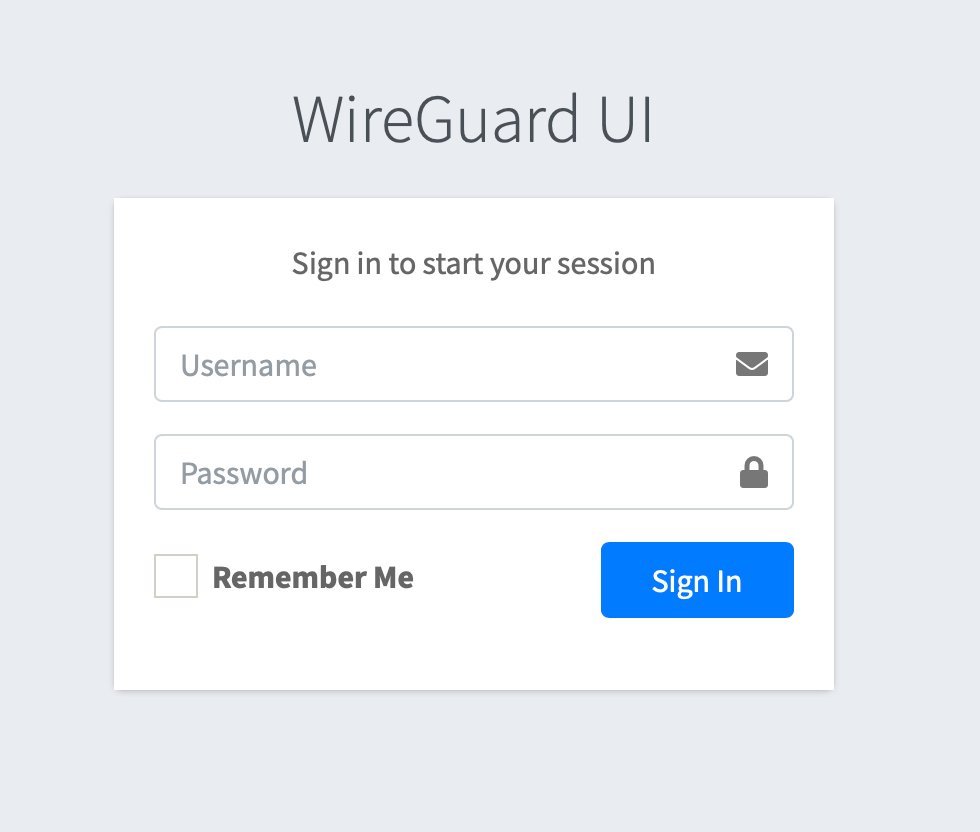
2. Пријавите се на веб интерфејс за управљање Вирегуард ВПН-ом, детаљи за пријаву испод.
Логин: admin
Лозинка: Можете да наведете лозинку када покренете скрипту. Такође, ако оставите празну вредност, лозинка ће се аутоматски генерисати и писмо са приступним атрибутима ће бити послато у ваше поштанско сандуче. Такође, лозинку можете видети када се пријавите на сервер преко ССХ-а.
3. Идите на одељак „Вирегуард клијенти“.
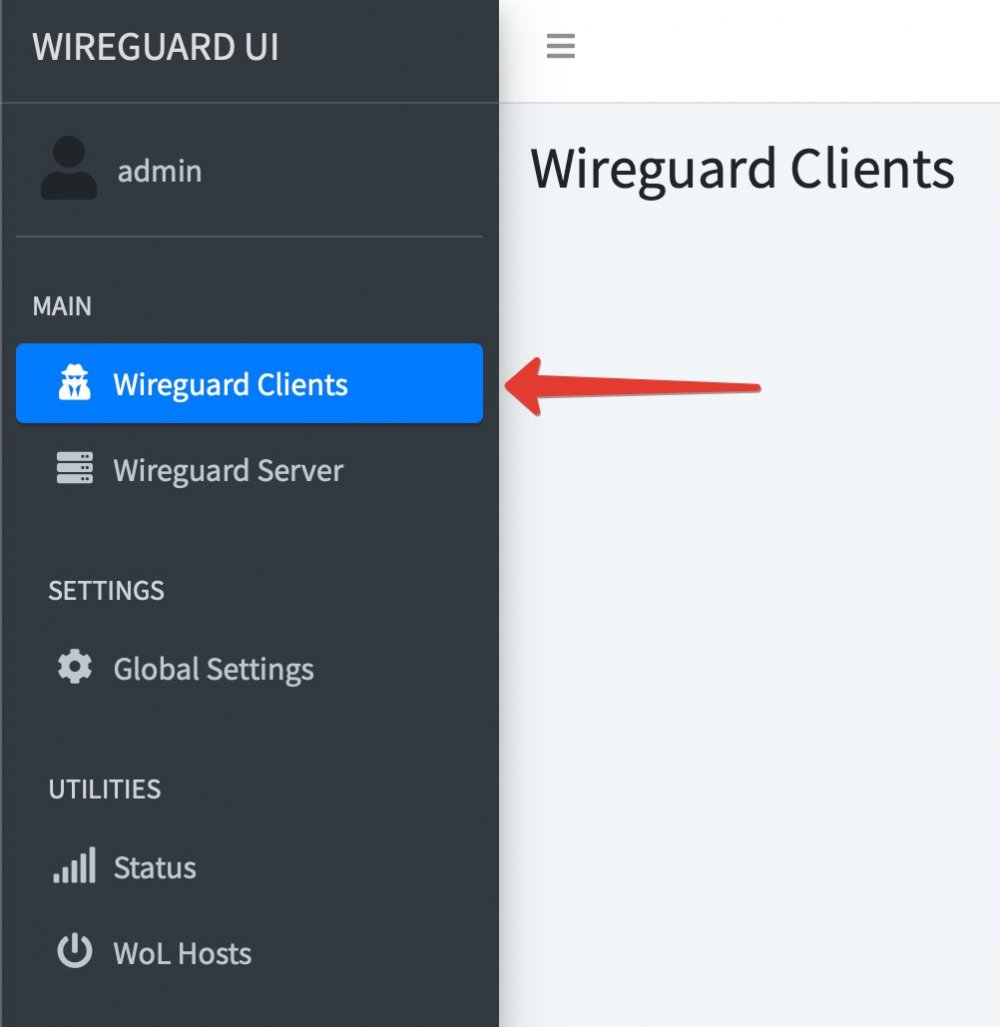
4. Кликните на „Нови клијент“ у горњем десном углу и попуните поље „Име“ на обрасцу који се појави, немојте уређивати преостала поља ако нисте сигурни да ли вам је потребно. Након што наведете своје корисничко име, кликните на дугме „Пошаљи“.
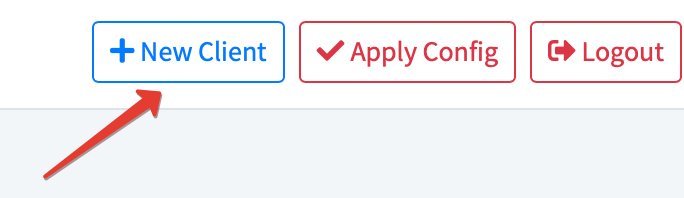
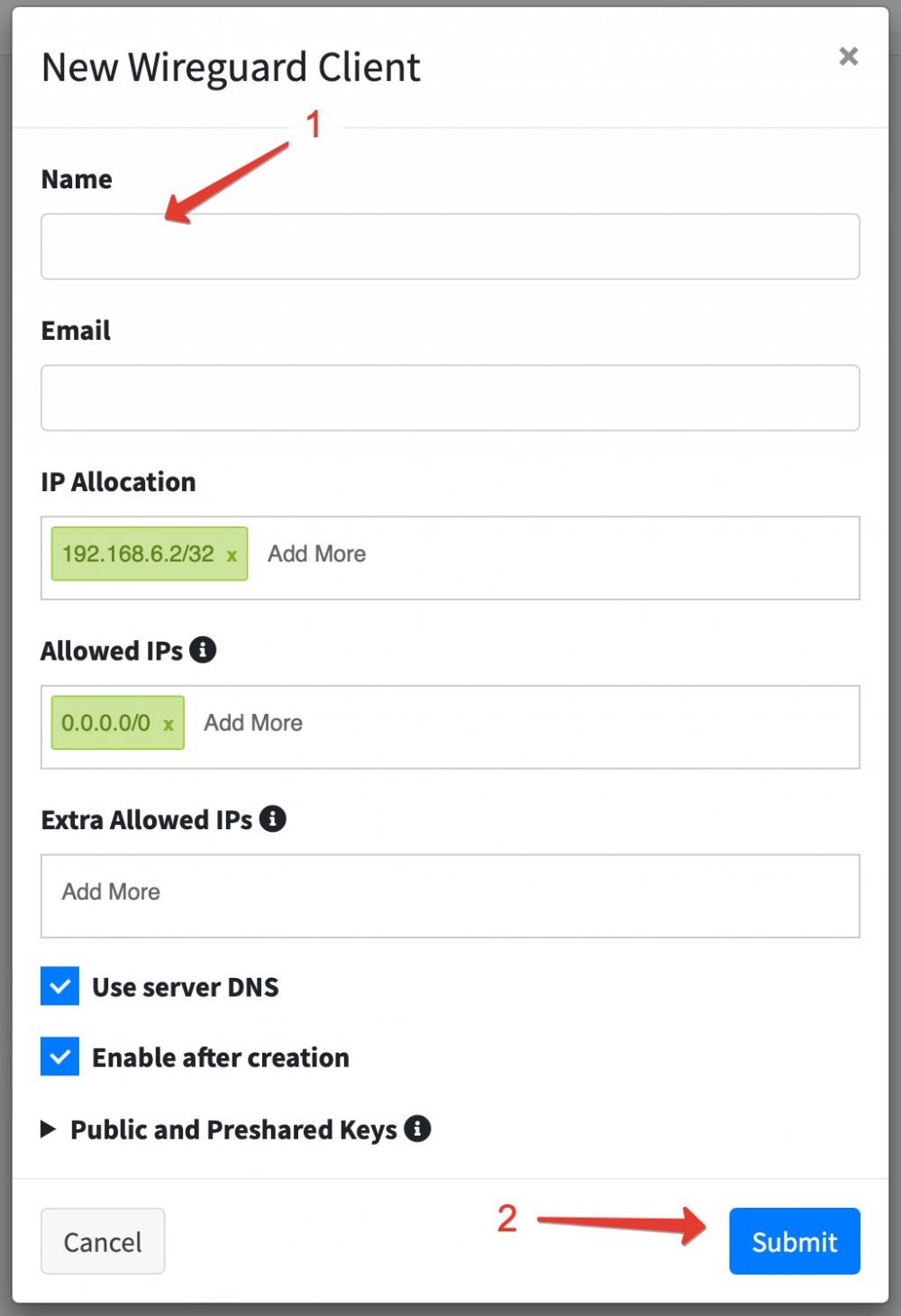
5. Након што додате корисника, не заборавите да сачувате конфигурацију помоћу дугмета „Аппли Цонфиг“ у горњем десном углу. Да бисте потврдили операцију, такође кликните на дугме „Примени“ на обрасцу који се појави.
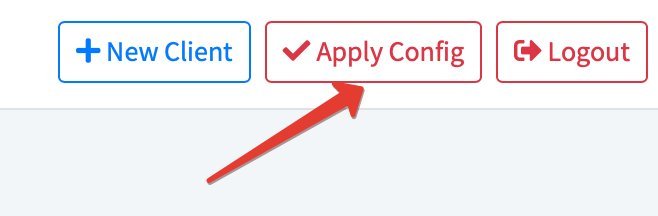
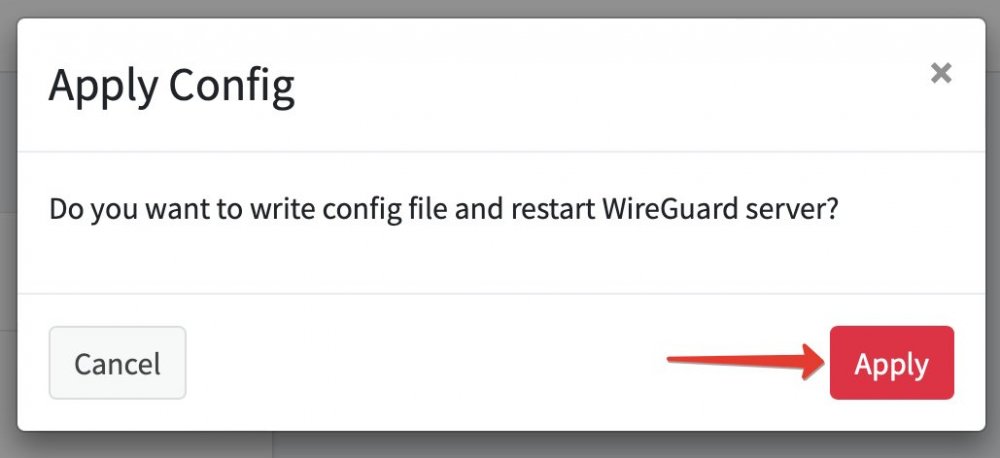
ВАЖНО : Морате да сачувате конфигурацију сваки пут када уређујете кориснике, на пример, када креирате новог корисника, избришете или уређујете постојећег корисника.
6. Да бисте се повезали на свој ВПН, потребно је да инсталирате апликацију. Постоје апликације за све најпопуларније ОС.
Виндовс: хттпс: //довнлоад.вирегуард.цом/виндовс-цлиент/вирегуард-инсталлер.еке
МацОС: хттпс: //итунес.аппле.цом/ус/апп/вирегуард/ид1451685025
иОС: хттпс: //итунес.аппле.цом/ус/апп/вирегуард/ид1441195209
Андроид: хттпс://плаи.гоогле.цом/сторе/аппс/детаилс?ид=цом.вирегуард.андроид
Комплетна листа клијената, укључујући за различите Линук системе:
хттпс://ввв.вирегуард.цом/инсталл
7. Најлакши начин да се повежете са свог телефона је преко КР кода, за ово, корисник којег сте креирали има дугме „КР код“, кликните на њега да бисте добили код и скенирали га помоћу апликације Вирегуард. Комплетна конфигурација ће бити додата аутоматски, потребно је само да наведете прилагођено име за сервер који ће бити додат.
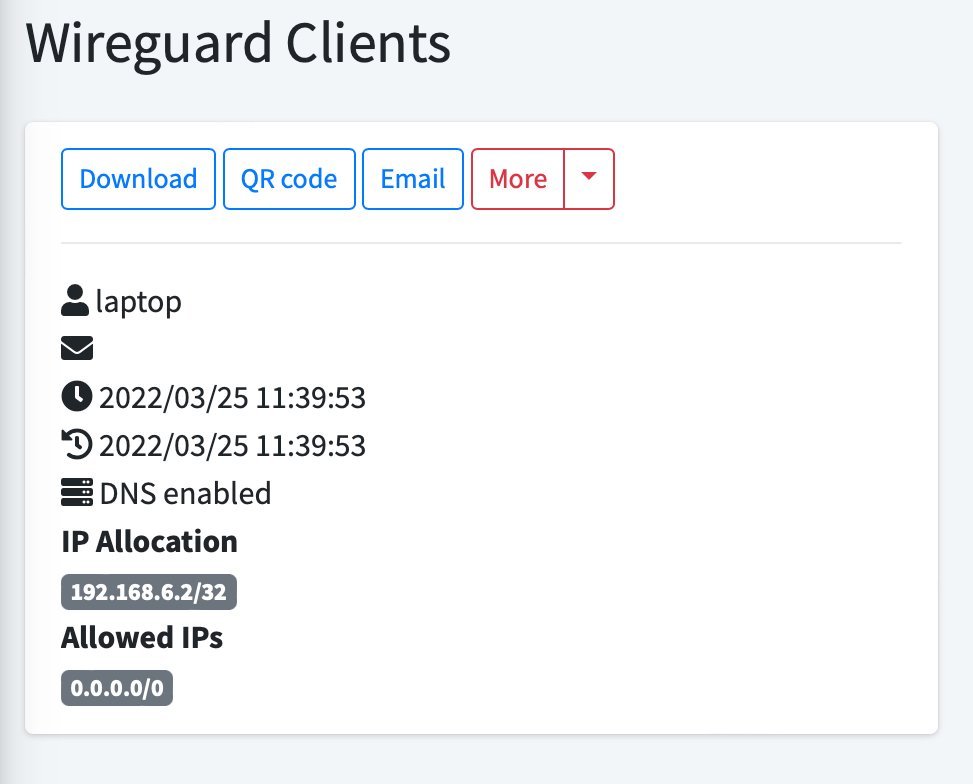
8. Можете се повезати са рачунара тако што ћете увести готову конфигурациону датотеку, можете је преузети кликом на дугме „Преузми“.







































